Airplay ei saa yhteyttä on ollut ongelma monille Applen käyttäjille, jotka haluavat liittää laitteensa suurempaan näyttöön näyttöä varten. Yhteyden muodostamattomuus on ongelma, ja tänään ratkaisemme sen nopeasti käyttämällä verkosta löytämiäsi vakiomenetelmiä. Sinun ei tarvitse ladata lisäohjelmistoja ongelman korjaamiseksi, varsinkin kun olet noudattanut näitä korjauskeinoja. Jatka lukemista saadaksesi lisätietoja!
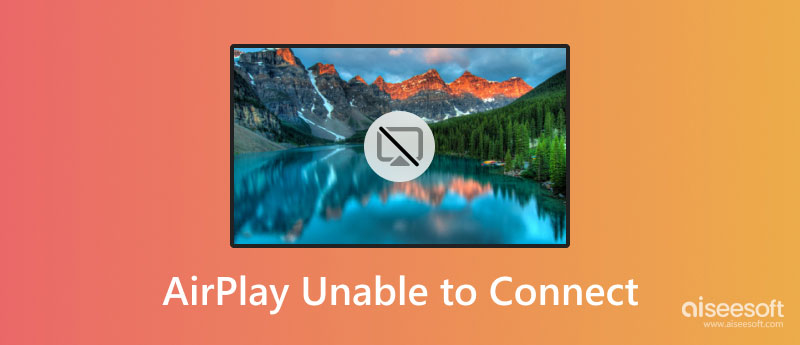
Tiedätkö syyn, miksi AirPlay ei toimi? On kolme yleistä syytä, miksi se ei ole oikein. Lue alla olevat tiedot saadaksesi selville, mikä voi olla syy siihen, miksi se ei voi muodostaa yhteyttä.
1. Laitetta ei ole yhdistetty samaan verkkoon
Jos Airplay ei pysty muodostamaan yhteyttä Samsung TV:hen, ongelma saattaa olla verkkohäiriö. Koska Airplay on langaton tapa yhdistää puhelin televisioon, Internet-yhteys on välttämätön. Lisäksi, jos laitetta ei ole yhdistetty samaan verkkoon, se ei voi muodostaa yhteyttä televisioon tai skannata tulosta.
2. Airplay ei ole yhteensopiva
Monet televisiot eivät tue Apple Airplaya, joten jos haluat saada Airplayn toimimaan hyvin, sinun on ostettava Apple TV yhteensopivuusongelmien välttämiseksi.
3. Hidas Internet-yhteys
Internet-yhteys on välttämätön, ja hidas internet voi olla syynä siihen, että et voi käyttää Airplayä kunnolla, varsinkin jos haluat suoratoistaa videoita. Jos yhteytesi on epävakaa, sinun on korjattava se päivittämällä MBPS tai voit vähentää Internetiin kytkettyjen ihmisten määrää vaihtamalla salasanaa.
Tarkoittaako se niille, jotka jatkavat tämän artikkelin lukemista, että haluat ratkaista kyvyttömyyden muodostaa yhteyttä Airplay-palveluun? Jos näin on, voit lukea tähän osioon lisäämämme ratkaisut.
1. Yhdistä se samaan verkkoon
Koska olemme lisänneet verkkoon liittyvän ongelman, paras ratkaisu sen korjaamiseen on varmistaa, että molemmat laitteet on kytketty samaan verkkoon eikä hotspotiin. Jos tämä ei auta, yritä käynnistää puhelin ja televisio uudelleen ja yhdistää ne uudelleen samaan verkkoon.
2. Yhteensopivuus ja laitteen päivittäminen
Esimerkiksi Samsung-laitteet eivät ole Apple Inc:n valmistamia, ja muun kuin Applen laitteen liittäminen näytön lähetystä varten voi olla ongelmallista. Jos televisiosi käyttää edelleen vanhaa versiota, yritä päivittää sen käyttöjärjestelmä uusimpaan versioon, jotta Airplay voi muodostaa yhteyden siihen. On välttämätöntä tarkistaa, onko iPadisi ja iPhonesi käyttöjärjestelmä päivitetty, ja vanha käyttöjärjestelmä voi olla syy siihen, miksi et voi yhdistää AirPlayta.
3. Tuo iOS tai iPod lähemmäs Airplayta
Oletetaan, että television ja iOS-laitteen välinen etäisyys on liian pitkä; silloin sillä on vaikeuksia havaita ja yhdistää televisiota kuvalähetykseen. Siinä tapauksessa on hyödyllistä tulla lähemmäksi laitetta, johon haluat muodostaa yhteyden. Yritä pienentää etäisyyttä, jos Airplay ei muodosta yhteyttä.
4. Tarkista Macin palomuuri
Kun palomuuriasetukset ovat käytössä ja estävät saapuvat yhteydet, se voi estää laitteen Airplay-yhteyden. Jos haluat tietää, kuinka se sammutetaan Macissa, seuraa alla olevia ohjeita.
5. Käynnistä molemmat laitteet uudelleen
Paras tapa ratkaista ongelma on käynnistää laite uudelleen tai käynnistää se uudelleen, ja tämä menetelmä on helpoin tapa tehdä se, koska sinun tarvitsee vain pitää virtapainiketta painettuna sammuttaaksesi ja käynnistääksesi sen. Jos se ei vieläkään toimi, voit luoda sähköpostin ja lähettää raportin Applen pääsivulle.
Sen sijaan, että siirrät iPhonella toistamasi videot tietokoneelle paremman näytön saamiseksi, kokeile Aiseesoft puhelimen peili? Tämä sovellus on paras näytön peilaus. Jokainen iPhonen näytöllä tapahtuva toiminto tuuma toistetaan tietokoneen näytöllä. Täällä voit katsella videoita yksityiskohtaisemmalla liikkeellä iOS-laitteesi mininäyttöön verrattuna.
100 % turvallinen. Ei mainoksia.
Huolimatta siitä, että se on paras näytön peilaussovellus, se on ladattavissa ilmaiseksi Windowsille ja Macille. Joten olet kiinnostunut tästä sovelluksesta. Siinä tapauksessa voit nyt napsauttaa alla lisäämäämme latauspainiketta ja aloittaa nopean yhteyden muodostamisen, peilauksen ja videoiden katselun tietokoneellasi.
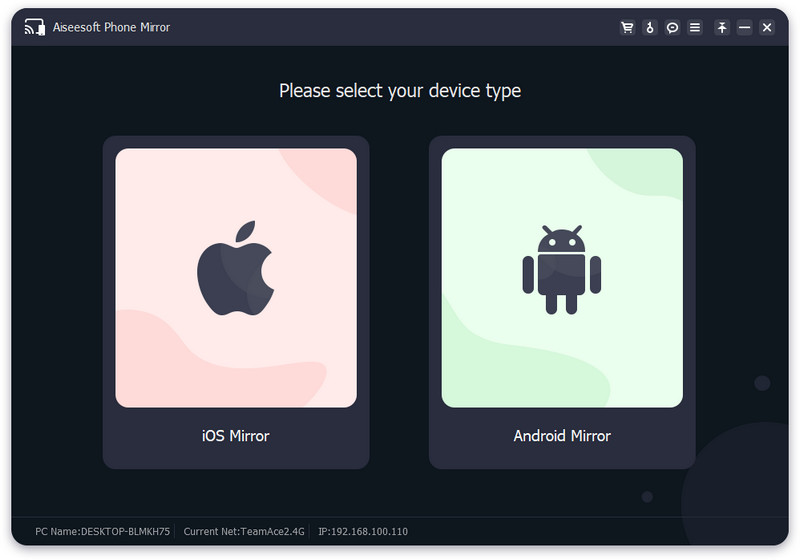
Miksi iPadin peilinäyttö ei toimi?
Koska iOS ja iPad ovat molemmat Apple-laitteita, ongelma on iPadin peilinäyttö ei toimi voi olla samanlainen kuin mainitsemamme, kuten Internet-yhteys, laitteistovaatimus ja laite, jota ei ole kytketty samaan verkkoon. Korjaa ongelma käynnistämällä iPad uudelleen sammuttamalla se ja käynnistämällä se uudelleen.
Mikä tekee AirPlaysta parhaan?
Sen sijaan, että lataat tai ostat sovelluksen App Storesta, voit käyttää AirPlayta suoraan laitteessasi ja lähettää helposti iOS-näytön älytelevisioon, kuten Apple TV:hen.
Onko kaikissa iPhoneissa AirPlay?
Kaikki iPhone-laitteet eivät tue AirPlayta. Suurimmassa osassa vuonna 2012 ja tähän mennessä julkaistuista laitteista on AirPlay-ominaisuus, mutta aiemmin julkaistuissa iPhone-laitteissa ei ole tätä toimintoa.
Yhteenveto
Miksi on AirPlay ei voi muodostaa yhteyttä? Jos olet lukenut tämän perusteellisesti ja huolellisesti, tämä artikkeli on vastannut tähän kysymykseen. Ongelman syiden selvittämisen lisäksi tarjoamme myös viisi ratkaisua, joiden avulla voit ratkaista AirPlayssa kohtaamasi yhteysongelman. Lisäksi tarjoamme parhaan sovelluksen PC-näyttöjen peilaukseen, joko johdolla tai ilman, vaikka käytät iOS- tai Android-laitetta. Jos unohdat sen sovelluksen, sinun on parempi lukea osa 3 uudelleen, koska mainitsimme sen Aiseesoft puhelimen peili ja sen kykyjä. Aiheesta hämmentyneet lukijat voivat ottaa meihin yhteyttä jättämällä kommentin alle, ja jos pidät lukemisesta, anna meille viisi tähteä.

Phone Mirror voi auttaa sinua suoratoistamaan puhelimen näytön tietokoneellesi paremman näkymän saamiseksi. Voit myös tallentaa iPhone-/Android-näytön tai ottaa valokuvia haluamallasi tavalla peilauksen aikana.
100 % turvallinen. Ei mainoksia.